MacOS Monterey brakte store oppdateringer for Safari, inkludert nye måter å multitaske på og flere alternativer for å organisere nettleserarbeidet. Hvis du liker å bruke Safari – og Apples nettleser har blitt en mer strømlinjeformet, effektiv app de siste årene – bør du vite hva som er nytt og hva du kan begynne å gjøre etter Monterey-oppdateringen.
Innhold
- Nye fanegrupper og faneadministrasjon
- Nye designmuligheter
- Opprette en hurtignotat
- To-faktor autentisering i nøkkelring
- Nye personvernalternativer
- Oppgraderer til HTTPS
- Siste notat
Nye fanegrupper og faneadministrasjon
Start opp Safari for første gang etter å ha byttet til MacOS Monterey, og du vil se et varsel om nye Safari-endringer, som starter med flere fanealternativer. Det starter med fanegrupper, som du kan finne ved å høyreklikke øverst i Safari-vinduet for å se Verktøylinjealternativer. Deretter drar du nye alternativer til Safari-verktøylinjen for å tilpasse den.
Anbefalte videoer
De Sidefelt/fanegrupper verktøyet (det ser ut som to vinduer med et plusstegn i ett) er nytt her, og når du velger det fra
Verktøylinje, vil den gi deg en rullegardinmeny der du kan opprette og merke kategorier, lage en ny fane med Safari-fanene du har åpne, og få tilgang til gamle grupper du har opprettet. Det er et effektivt verktøy når du søker etter prosjekter eller klasser.Nye designmuligheter
Det er også noen visuelle endringer i Safari. Det er en ny minimalistisk Kompakt designalternativ for verktøylinjen, og faner vil justere fargene avhengig av nettsiden du er på. Du kan bytte tilbake til Big Sur-designet når som helst hvis du foretrekker det, men vi foreslår at du i det minste bruker noen minutter med Compact-modus for å se om du liker det.
Apple har også byttet hvor noen Safari-verktøy er plassert. De Meny med tre prikker i Safari er det nå alternativer som Share, Bookmark og Reader View. Disse verktøyene er alle fortsatt her; de tar bare noen ekstra skritt for å få tilgang nå.
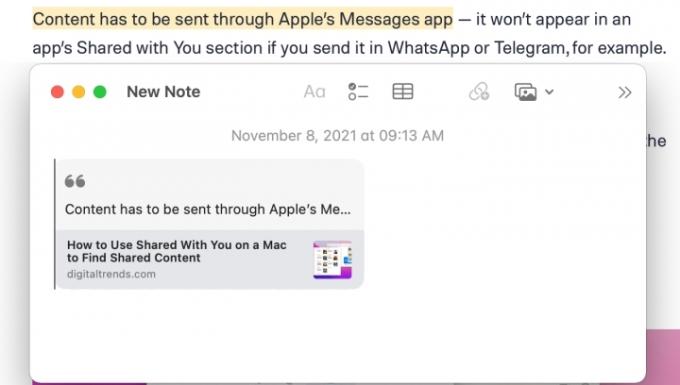
Opprette en hurtignotat
Safari kommer også med muligheten til å lage en Quick Note mens du surfer, et annet hendig forskningsverktøy som er veldig enkelt å bruke. Bare marker en del av nettstedet (det kan være tekst eller et bilde), velg Mer menyen, og velg Ny Quick Note.
Dette åpner et lite sidevindu der du kan skrive et raskt notat om innholdet du markerte. Dette innholdet vil bli lagret og koblet til URL-en du besøkte. Hver gang du går tilbake til den nettsiden, kan du få tilgang til hurtigmerknaden du har laget om det aktuelle innholdet. Som du kan forestille deg, fungerer denne funksjonen veldig bra med fanegrupper som du kan opprette for senere referanse.
To-faktor autentisering i nøkkelring
Nøkkelring er det Safari kaller autofyll-funksjonen som kan levere riktig informasjon til mange typer nettskjemaer uten å måtte skrive den ut hver gang. Med Monterey inkluderer Keychain nå også automatisert tofaktorautentisering. Det betyr at hvis du bruker en kode for å autentisere én Apple-enhet på et nettsted, vil Safari huske det kode og kan automatisk hente den opp for å autentisere andre Apple-enheter du kan bruke til å besøke den samme nettstedet. Det kan spare mye tid når du logger på en tjeneste eller nettapp.

Nye personvernalternativer
Apple har også lagt til to viktige personvernfunksjoner for Safari-brukere.
Den første funksjonen er en del av det betalte iCloud+ personvernabonnementet. Dette abonnementet legger til automatisert e-postvern og noe innebygd VPN tjenester mens du bruker Safari. Det gjør det vanskeligere for nettsteder å sende søppelpost til e-posten din eller logge din nettaktivitet.
Hvis du ikke er interessert i å betale et abonnement for iCloud+, har Safari fortsatt nye personvernfunksjoner du kan dra nytte av, spesielt Intelligent Tracking Protection. Dette begrenser automatisk hvilken informasjon sporere kan samle inn om IP-adressen din mens du surfer.
Oppgraderer til HTTPS
HTTPS er den sikrede versjonen av HTTP, versjonen som anbefales på det sterkeste av Google og bredt tatt i bruk av store nettsteder. Imidlertid er det mye å spørre tilfeldige Safari-brukere om å sjekke hvert nettsted de besøker for å se om det er HTTPS eller ikke. Nå gjør Safari dette enklere. Hvis du besøker et HTTP-nettsted som også har en HTTPS-versjon (mange tilbyr begge deler ettersom overgangen fortsetter), vil Safari automatisk bytte deg til HTTPS-versjonen. Det er ikke noe som er lett å legge merke til med daglig surfing, men du bør gjøre nettopplevelsen din tryggere.
Siste notat
Hvis du bruker noen av de nye Safari-funksjonene til å tilpasse verktøylinjen eller hjemmesiden, trenger du bare å gjøre det én gang. Safari vil synkronisere alle endringene du gjør i andre versjoner av Safari du kanskje bruker på en iPhone eller iPad. På mange måter er dette den beste versjonen av Safari noensinne og en av de mest private nettleseropplevelsene uten å stole på en VPN.
Redaktørenes anbefalinger
- Apple ga nettopp Mac-spillere en stor grunn til å være begeistret
- Denne kritiske utnyttelsen kan la hackere omgå Mac-ens forsvar
- Er macOS sikrere enn Windows? Denne skadevarerapporten har svaret
- MacGPT: hvordan du bruker ChatGPT på din Mac
- De beste Mac-appene for 2023: toppprogramvare for din Mac
Oppgrader livsstilen dinDigitale trender hjelper leserne å følge med på den fartsfylte teknologiverdenen med alle de siste nyhetene, morsomme produktanmeldelser, innsiktsfulle redaksjoner og unike sniktitter.





